Valorant-virhekoodin 8 korjaaminen
Tässä artikkelissa yritämme ratkaista "Error Code 8" -ongelman, jonka Valorant-pelaajat kohtaavat pelin avaamisen aikana.

Valorant-pelaajat kohtaavat "Virhekoodi 8" -ongelman kirjautuessaan peliin, mikä rajoittaa heidän pääsyään peliin. Jos kohtaat tällaisen ongelman, voit löytää ratkaisun seuraamalla allaolevia ehdotuksia.
Mikä on Valorant Error Code 8?
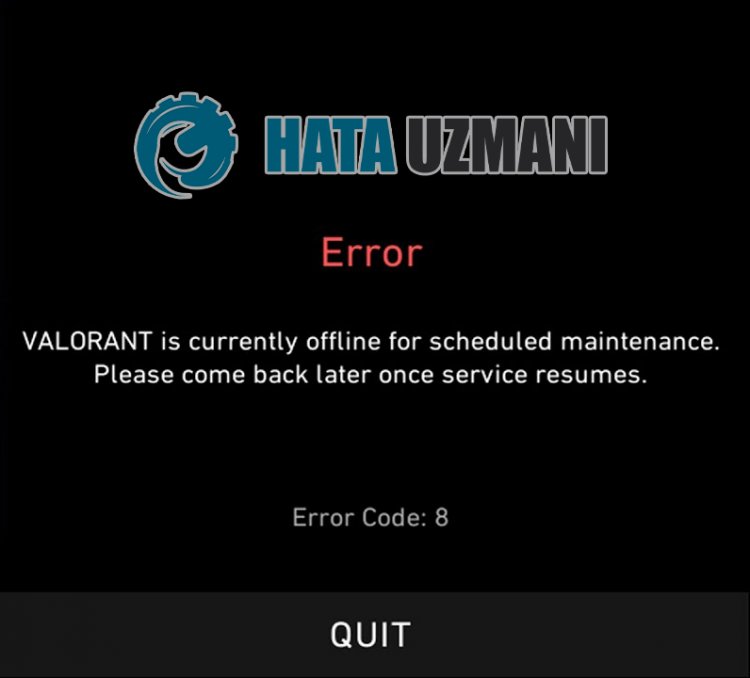
Tämä ongelma ilmenee yleensä sovelluksen vaurioituneen tai vioittuneen asennuksen yhteydessä tietokoneeseen. Tietenkin se voi tapahtua tämän ongelmanlisäksi myös monien virheiden vuoksi. Mahdolliset syyt siihen, miksi Riot Client ei avaudu, on lueteltu seuraavasti:
- Riot-tiedostot voivatolla vioittuneet tai vioittuneet.
- Virustorjuntaohjelma saattaa estää Riot-tiedostoja.
- VGC-palvelu ei ehkä toimi oikein.
- Sovellus ei ehkäole käynnissä järjestelmänvalvojan oikeuksilla.
Yllä mainitsemamme mahdollisuudet voivat aiheuttaa tällaisen ongelman. Tätä varten yritämme ratkaista ongelman kertomalla sinulle muutaman ehdotuksen.
Miten korjataan Riot Client ei avaudu -ongelma?
Jotta voimme korjata tämän ongelman, voimme löytää ratkaisun ongelmaan seuraamalla allaolevia ehdotuksia.
1-) Käynnistä Riot Client -sovellus uudelleen
Eri Riot Client -sovelluksen ongelmat voivat aiheuttaa tällaisia ongelmia. Lopeta tätä varten taustalla avoinnaolevat Riot Client- ja Valorant-sovellukset tehtävähallinnan avulla ja tarkista Riot Client -sovelluksella, jatkuuko ongelma.
2-) Salli palomuuri
Palomuuri saattaa estää LoL-pelin. Tämän estämiseksi meidän on sallittava muutama LoL-sovellus Windows Defenderin palomuurista.
- Kirjoita hakunäyttöön Windows Defender Firewall ja avaa se.

- Napsauta Salli sovelluksen tai ominaisuuden ohittaa Windows Defenderin palomuuri avautuvan näytön vasemmassa reunassa.

- Napsauta Muuta asetuksia -painiketta avautuvassa valikossa.

- Kun painiketta on napsautettu, allaoleva Salli toinen sovellus -painike aktivoituu. Napsauta tätä painiketta.

- Napsauta Selaa-painiketta avautuvassa näytössä, siirry alla luettelemaani tiedostoon ja avaa se.

- Lisää sitten allaoleva kansio tekemällä samoin.
- C:\Riot Games\Riot Client\RiotClientServices.exe

Kunolet suorittanut nämä toiminnot, käynnistä Riot Client -ohjelma uudelleen napsauttamalla OK-painiketta ja tarkista, jatkuuko ongelma.
3-) Poista virustorjuntaohjelma käytöstä
Poista käytöstä kaikki käyttämäsi virustentorjuntaohjelmat tai poista ne kokonaan tietokoneeltasi. Jos käytät Windows Defenderiä, poista se käytöstä. tätä varten;
- Avaa hakun aloitusnäyttö.
- Avaa hakunäyttö kirjoittamalla "Windowsin suojausasetukset".
- Napsauta avautuvassa näytössä Virusten ja uhkien suojaus.
- Napsauta valikosta Ransomware Protection.
- Poista Ohjattu kansion käyttö käytöstä avautuvassa näytössä.
Poista reaaliaikainen suojaus käytöstä tämän jälkeen.
- Kirjoita "virus- ja uhkatorjunta" hakun aloitusnäyttöön ja avaa se.
- Napsauta sitten Hallinnoi asetuksia.
- Laita reaaliaikainen suojaus asentoon Pois.
Tämän toiminnon suorittamisen jälkeen meidän onlisättävä Riot Client -kansio poikkeuksena.
- Kirjoita "virus- ja uhkatorjunta" hakun aloitusnäyttöön ja avaa se.
- "Hallinnoi asetuksia" Virusten ja uhkien suojausasetuksissa ja sitten "Poissulkemiset Valitse ">Lisää tai poista poissulkemisia.
- Valitse Lisää poissulkeminen ja valitse sitten levyllesi tallennettu Riot Client -kansio.
Suorita tämän jälkeen Valorant ja tarkista, jatkuuko ongelma.
4-) Suorita järjestelmänvalvojana

Pelin valtuuttaminen järjestelmänvalvojana saattaa aiheuttaa sen, että Riot Client -sovellus ei avaudu.
- Klikkaa Riot Client -kuvaketta hiiren kakkospainikkeella ja napsauta "Ominaisuudet" suorittaaksesi Riot Client -sovelluksen työpöydälläsi järjestelmänvalvojana.
- Napsauta Yhteensopivuus-vaihtoehtoa avautuvassa näytössä, valitse Suorita tämä ohjelma järjestelmänvalvojana. ja klikkaa Käytä. vahva>"-painiketta.
Tämän prosessin jälkeen voit ajaa pelin ja tarkistaa, jatkuuko ongelma.
5-) Tarkista Vgc-palvelu
Saatat kohdata tällaisia virheitä vgc-palvelun takia. Tätä varten voimme löytää ratkaisun ongelmaan tarkistamalla Vgc-palvelu.
- Josolet suorittanut ylläolevan toiminnon, mutta saat silti saman virheen, siirrytään C:\Program Files\Riot Vanguard-tiedostoon. (Myös Fix-pelisi tiedostojen käyttöoikeuden onoltava C:\-kansiossa.) Avataan
- installer.exe-ohjelma ja suoritetaan poisto.(Sanotaan kyllä näkyviin tulevalle varoitukselle.)
- Ajellaan Riot Client -sovellusta työpöydällämme.
- Käynnistysohjelma etsii puuttuvia tiedostoja ja asentaa vgc:n uudelleen ja asentaa sen uudelleen palvelutilassa.
- Kun tarkistus on valmis, kirjoitamme aloituspalkkiin Palvelut ja avaa se.

- Etsimme avautuvasta Palvelut-ikkunasta palvelun vgc ja kaksoisnapsauta sitä.
- Meidän on käynnistettävä palvelutila muuttamalla käynnistystyypiksi Automaattinen.

- Tämän toiminnon suorittamisen jälkeen palvelun tilaksi tulee Käynnissä

Tämän jälkeen voit käynnistää tietokoneesi uudelleen ja kirjautua peliin.
6-) Asenna eri levylle
Voit yrittää asentaa toiselle levylle poistamalla Riot Client -tiedostot asennetulta levyltä. Jotkut käyttäjät huomaavat, että he ovat ratkaisseet ongelman suorittamalla tämän toiminnon. Voimme poistaa ongelman suorittamalla tämän toiminnon.
Kyllä, ystävät,olemme ratkaisseet ongelmamme tällä otsikolla. Jos ongelmasi jatkuu, voit kysyä kohtaamistasi virheistä FORUM-alustallamme.



















